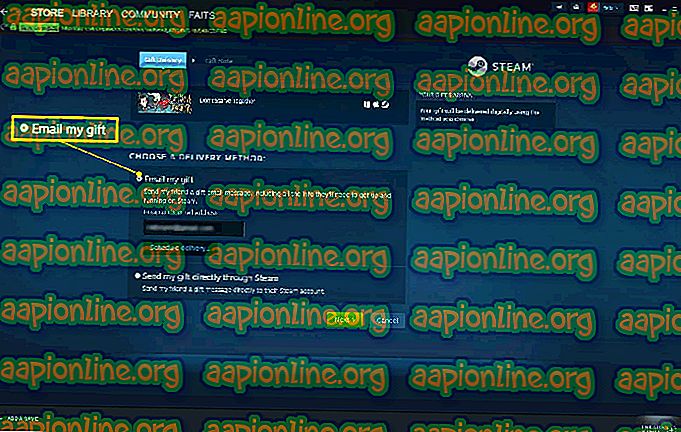Fix: Netflix-Fehler UI-122
Beim Streamen von Videos auf Netflix auf einer Vielzahl von Geräten und Plattformen wie PS3, PS4, Roku, Nintendo WI, Smart-TV, Xbox 360, Xbox One, Amazon Firestick usw. tritt der Fehler " Fehler UI-122 " auf tritt dieser Fehler möglicherweise in Konsolen im Vergleich zu PCs auf.

Dieser Fehler deutet hauptsächlich auf ein Problem mit Ihrer Netzwerkverbindung oder Ihren DNS-Einstellungen hin. Dieses Problem tritt auf, wenn Netflix keine ordnungsgemäße Verbindung zum Internet herstellt. "Richtig" bedeutet, dass Sie entweder ein eingeschränktes Netzwerk verwenden, DNS-Server nicht erreichbar sind oder Probleme beim Übertragen von Daten von Ihrem Router auftreten.
Was verursacht den Netflix-Fehler UI-122?
Netflix hat diese Fehlermeldung auf seiner Website offiziell erkannt und sogar eine Dokumentation veröffentlicht, die Problemumgehungen zur Behebung dieses Problems vorschlägt. Die Gründe, warum dieses Problem auf Ihrer Konsole auftreten kann, sind:
- Sie verwenden eine eingeschränkte Internetverbindung . Diese Art von Netzwerken ist meist in Büros, Schulen und Krankenhäusern vorhanden.
- Die DNS-Server sind nicht erreichbar und Netflix kann nicht auf sie zugreifen. Dies ist in vielen Fällen sehr häufig und das Festlegen von Googles DNS behebt normalerweise das Problem.
- Ihr WLAN-Signal, das Ihre Konsole mit Ihrem Router verbindet, ist schwach.
- Ihr Router befindet sich möglicherweise in einem Fehlerzustand und löst die Anforderungen Ihrer Konsole möglicherweise nicht ordnungsgemäß.
- Die Netflix-Anwendung auf Ihrer Konsole ist möglicherweise beschädigt oder die Dateien fehlen .
Wir werden die Lösung dieser Fehlermeldung mit der einfachsten und wahrscheinlichsten Lösung beginnen und uns auf komplexere Lösungen konzentrieren.
Lösung 1: Überprüfen Sie Ihre Internetverbindung
Der erste Schritt, den Sie zur Behebung des Problems ausführen sollten, ist die Überprüfung Ihrer Internetverbindung. Damit Netflix ordnungsgemäß funktioniert, müssen Sie über eine offene Internetverbindung verfügen, die nicht durch eine Firewall oder einen Proxy eingeschränkt ist. Offene Netzwerke an Arbeitsplätzen, Krankenhäusern und Schulen verfügen in der Regel nur über begrenztes Internet und unterstützen kein Streaming von Videos.

Um sicherzustellen, dass Ihr Netzwerk geöffnet ist und Streaming unterstützt, sollten Sie Netflix von einer anderen Konsole / einem anderen Gerät aus öffnen, während Sie mit demselben Netzwerk verbunden sind, und prüfen, ob die Fehlermeldung angezeigt wird. Wenn Sie dies nicht tun, können wir mit anderen bestimmten Problemumgehungen fortfahren. Wenn Sie dies dennoch tun, sollten Sie Ihr Netzwerk diagnostizieren, da sicher gesagt werden kann, dass an Ihrer Konsole nichts falsch ist (da das andere Gerät / die andere Konsole in diesem Fall kein Streaming durchführen könnte).
Lösung 2: Neustarten des Heimnetzwerks und Überprüfen der Signalstärke
Diese Fehlermeldung kann auch auftreten, wenn Ihr Heimnetzwerk nicht ordnungsgemäß funktioniert. Bei der Übertragung der Daten zwischen dem Router und Ihrer Konsole können Probleme auftreten. Wenn während des Verbindungsaufbaus ein Signalverlust oder ein Signalfehler auftritt, können Sie keine Netflix-Inhalte streamen.
Wir können versuchen, den Router zurückzusetzen, ihn an einem anderen Ort zu platzieren oder die Konsole über ein Ethernet-Kabel anstelle von Wi-Fi mit dem Internet zu verbinden.
- Schalten Sie Ihre Konsole aus und ziehen Sie den Netzstecker aus der Steckdose. Dadurch wird sichergestellt, dass alle temporären Konfigurationen (einschließlich Internet) gelöscht werden.
- Ziehen Sie nun Ihren Router für ca. 2-3 Minuten aus der Steckdose .

- Schließen Sie nun Ihren Router wieder an und warten Sie, bis die Kontrollleuchten leuchten und grün leuchten (laut Ihrem Hersteller), um eine erfolgreiche Verbindung anzuzeigen.
- Schalten Sie Ihre Konsole ein und versuchen Sie erneut, auf Netflix zuzugreifen. Überprüfen Sie, ob der Fehler behoben ist.

Lösung 3: Ändern der DNS-Einstellungen
Domain Name Systeme werden von fast jeder TV-Anwendung einschließlich Netflix zum Bedienen und Spielen auf Ihrer Konsole verwendet. Wenn DNS nicht aufgelöst wird oder Ihre Konsole es nicht erreichen konnte, zeigt Netflix möglicherweise die Fehler-UI-122 an und verweigert Ihnen den Zugriff auf den Inhalt.
Wir können versuchen, die DNS-Einstellungen auf Ihrem Computer in Googles DNS zu ändern, um festzustellen, ob das Problem dadurch behoben wird. Normalerweise fallen DNS-Server nicht häufig aus, aber in Einzelfällen kann dies vorkommen. Sie werden Änderungen an diesen Einstellungen vornehmen:
DNS-Einstellungen: Manuell
Primärer DNS-Server: 8.8.8.8
Sekundärer DNS-Server: 8.8.4.4

Sie können unseren Artikel zum COD WW2-Fehlercode 103295 lesen und in Lösung 2 nach den Schritten suchen, mit denen Sie DNS manuell auf diese Einstellungen in Xbox und PS ändern können.
Speichern Sie nach dem Ändern der DNS-Einstellungen alle Änderungen und starten Sie den Router neu, bevor Sie erneut auf Netflix zugreifen.
Lösung 4: Neuinstallation der Anwendung
Wenn alle oben genannten Methoden nicht funktionieren, ist Ihre Anwendung möglicherweise defekt oder verfügt über mehrere fehlende oder beschädigte Module. Wir können versuchen, die Netflix-Anwendung erneut zu installieren und prüfen, ob dies funktioniert. Stellen Sie sicher, dass Sie Ihre Anmeldeinformationen zur Hand haben, da Sie bei der Neuinstallation aufgefordert werden, diese erneut einzugeben.

Da diese Fehlermeldung in so vielen Konsolen auftreten kann, ist es fast unmöglich, jede Methode für jede Konsole zur Neuinstallation von Netflix aufzulisten. Daher können Sie Online-Tutorials zur Deinstallation lesen und die Anwendung nach dem Herunterladen erneut installieren. Normalerweise navigieren Sie zur Anwendungsbibliothek, und nachdem Sie in der Anwendung auf Optionen geklickt haben, können Sie die Schaltfläche Deinstallieren auswählen.
Später können Sie zum Store navigieren und von dort aus die neueste Anwendung installieren.